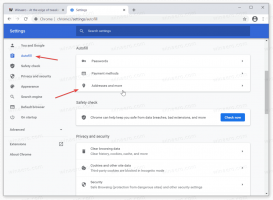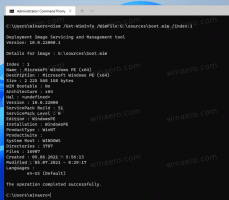تعطيل Narrator Home في نظام التشغيل Windows 10
بدءًا من الإصدار 1809 من Windows 10 "تحديث أكتوبر 2018" ، تشتمل ميزة الراوي المضمنة الآن على مربع حوار جديد ، دليل البدء السريع. الغرض منه هو تعليم المستخدم أساسيات استخدام الراوي ، بما في ذلك اختصارات لوحة المفاتيح والتنقل والأوامر التي يمكنك استخدامها والمزيد. مع الإصدار 1903 من Windows 10 "تحديث مايو 2019" ، تم استبدال دليل البدء السريع بشاشة "الصفحة الرئيسية للراوي". إذا لم تكن سعيدًا برؤيتها ، فإليك كيفية تعطيل ميزة Narrator Home في نظام التشغيل Windows 10.
الإعلانات
الراوي هو تطبيق لقراءة الشاشة مضمن في Windows 10. يتيح الراوي للمستخدمين الذين يعانون من مشاكل في الرؤية استخدام الكمبيوتر وإكمال المهام الشائعة.
تصف Microsoft ميزة الراوي على النحو التالي:
يتيح لك Narrator (الراوي) استخدام جهاز الكمبيوتر الخاص بك بدون شاشة عرض أو ماوس لإكمال المهام الشائعة إذا كنت كفيفًا أو تعاني من ضعف في الرؤية. يقرأ ويتفاعل مع الأشياء التي تظهر على الشاشة ، مثل النص والأزرار. استخدم "الراوي" لقراءة البريد الإلكتروني وكتابته وتصفح الإنترنت والعمل على المستندات.
تتيح لك الأوامر المحددة التنقل في Windows والويب والتطبيقات ، بالإضافة إلى الحصول على معلومات حول منطقة الكمبيوتر الذي تستخدمه. التنقل متاح باستخدام العناوين والروابط والمعالم والمزيد. يمكنك قراءة النص (بما في ذلك علامات الترقيم) بالصفحة والفقرة والسطر والكلمة والحرف بالإضافة إلى تحديد خصائص مثل لون الخط والنص. مراجعة الجداول بكفاءة مع التنقل في الصفوف والأعمدة.
يحتوي الراوي أيضًا على وضع تنقل وقراءة يسمى وضع المسح الضوئي. استخدمه للتجول في Windows 10 باستخدام السهمين لأعلى ولأسفل فقط على لوحة المفاتيح. يمكنك أيضًا استخدام شاشة برايل للتنقل في جهاز الكمبيوتر وقراءة النص.
لتعطيل Narrator Home في نظام التشغيل Windows 10، قم بما يلي.
- افتح ال تطبيق الإعدادات.

- انتقل إلى سهولة الوصول -> الراوي.

- على اليمين ، قم بتمكين الراوي. تلميح: يمكنك بدء تشغيل الراوي بسرعة من أي تطبيق باستخدام مفتاح الاختصار العام يفوز + كنترول + يدخل. أيضا ، يفوز + كنترول + ن سيقودك اختصار لوحة المفاتيح مباشرة إلى إعدادات الراوي.
- قم بإيقاف تشغيل الخيار إظهار الصفحة الرئيسية للراوي عند بدء تشغيل الراوي.

انتهيت. ميزة "الصفحة الرئيسية للراوي" معطلة الآن.
أيضًا ، يمكن تكوين الخيار مباشرة في الإعدادات.
قم بتعطيل أو تمكين الصفحة الرئيسية للراوي في الإعدادات
- افتح ال تطبيق الإعدادات.

- انتقل إلى سهولة الوصول -> الراوي.

- على الجانب الأيمن ، قم بإيقاف تشغيل الخيار إظهار الصفحة الرئيسية للراوي عند بدء تشغيل الراوي لتعطيل شاشة الراوي الرئيسية.

- تؤدي إعادة تمكين الخيار إظهار الصفحة الرئيسية للراوي عند بدء تشغيل الراوي إلى استعادة السلوك الافتراضي.
أخيرًا ، يمكنك تطبيق قرص التسجيل لتمكين أو تعطيل ميزة Narrator Home.
تعطيل أو تمكين الصفحة الرئيسية للراوي باستخدام قرص التسجيل
- افتح ال تطبيق محرر التسجيل.
- انتقل إلى مفتاح التسجيل التالي.
HKEY_CURRENT_USER \ SOFTWARE \ Microsoft \ الراوي \ الراوي
تعرف على كيفية الانتقال إلى مفتاح التسجيل بنقرة واحدة.
- على اليمين ، قم بإنشاء قيمة DWORD جديدة 32 بت بدء تلقائي.
ملاحظة: حتى لو كنت كذلك يعمل بنظام Windows 64 بت لا يزال يتعين عليك إنشاء قيمة DWORD 32 بت.
عيّن قيمته على 0 لتعطيل دليل الصفحة الرئيسية للراوي. بيانات القيمة 1 ستمكّنه.
- لإجراء التغييرات التي تم إجراؤها بواسطة قرص التسجيل نافذة المفعول ، تحتاج إلى ذلك خروج وقم بتسجيل الدخول إلى حساب المستخدم الخاص بك.
لتوفير وقتك ، يمكنك تنزيل ملفات التسجيل التالية:
تنزيل ملفات التسجيل
هذا كل شيء.
مقالات ذات صلة:
- تصغير الصفحة الرئيسية للراوي إلى شريط المهام أو علبة النظام في Windows 10
- تخصيص إعدادات مؤشر الراوي في Windows 10
- تخصيص صوت الراوي في Windows 10
- تغيير تخطيط لوحة مفاتيح الراوي في نظام التشغيل Windows 10
- ابدأ تشغيل الراوي قبل تسجيل الدخول في نظام التشغيل Windows 10
- ابدأ تشغيل الراوي بعد تسجيل الدخول في نظام التشغيل Windows 10
- كل الطرق لتمكين الراوي في نظام التشغيل Windows 10
- تعطيل اختصار لوحة مفاتيح الراوي في نظام التشغيل Windows 10
- استمع إلى معلومات متقدمة حول عناصر التحكم باستخدام الراوي في Windows 10
- تغيير اختصارات لوحة مفاتيح الراوي في نظام التشغيل Windows 10
- قم بتشغيل أو إيقاف تشغيل تحذيرات Narrator Caps Lock في نظام التشغيل Windows 10
- قراءة الجمل في الراوي في نظام التشغيل Windows 10
- تعطيل Narrator QuickStart Guide (دليل بدء التشغيل السريع للراوي) في نظام التشغيل Windows 10
- افتح النص الإضافي لتحدث الأصوات في نظام التشغيل Windows 10
- كيفية تغيير قناة صوت الراوي في نظام التشغيل Windows 10